发布时间:2022-02-16 11: 39: 59
品牌型号:联想GeekPro 2020
系统: Windows 10 64位专业版
软件版本: Microsoft 365
word页码为什么显示不出来?页码设置为奇偶页显示、首页不显示,或插入了分隔符等,都会导致页码显示不出来。word页码不显示怎么办?更改页码的显示设置、重新插入页码、删除分割符等可解决页码不显示的状况。
一、word页码为什么显示不出来
word页码显示不出来,可能是因为:
1、页眉页脚的设置有误,比如将页码设置为首页不同,首页的页码就不会显示;将页码设置为奇偶页不同,会出现部分页码显示不出来的问题。
2、在插入空白页的时候,同时插入了分隔符,造成文档的版式不一致,导致部分页码缺失。
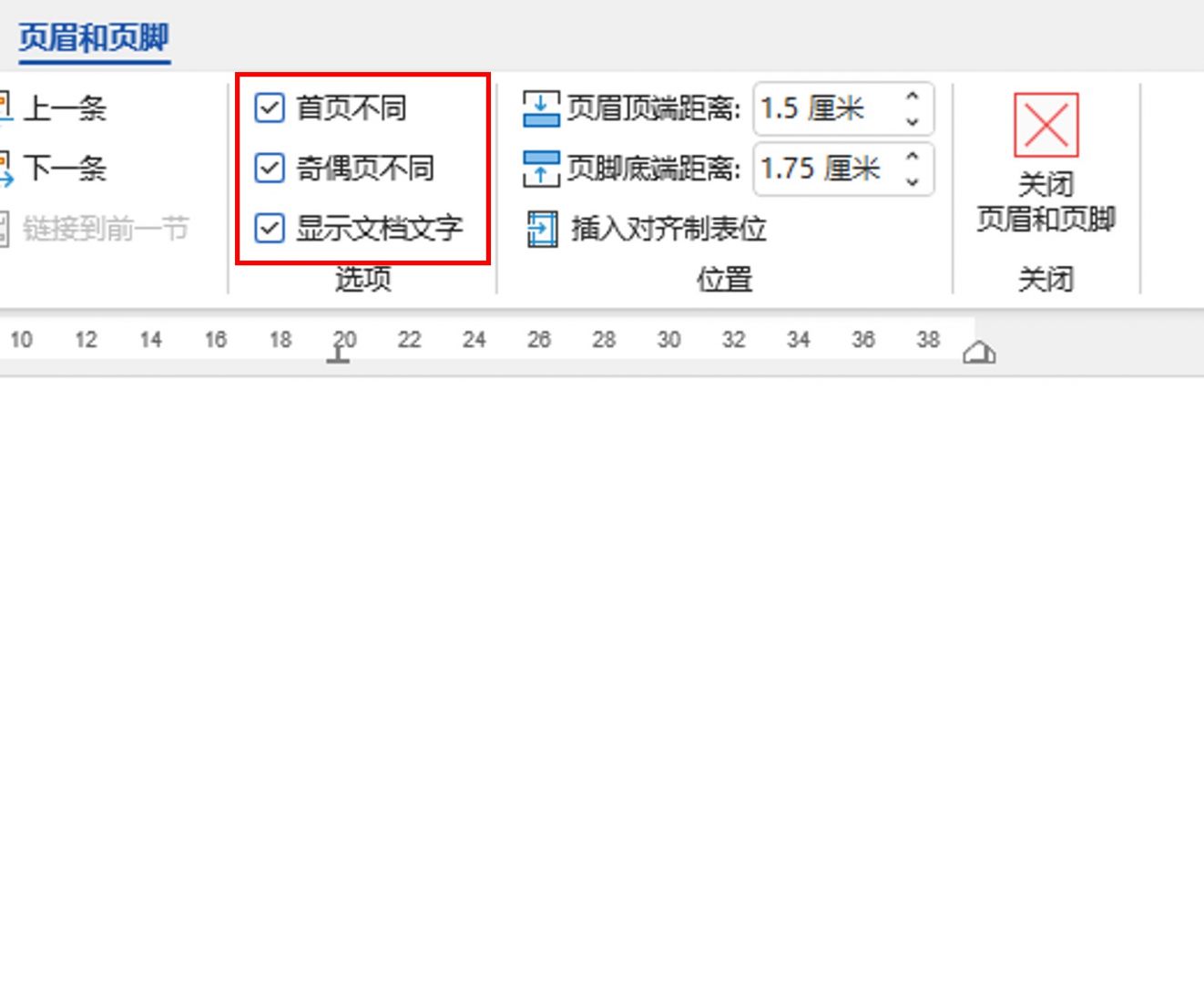
二、word页码不显示怎么办
那么,如何解决页码不显示的问题,接下来,我们以Microsoft 365版word为例,针对以上两种原因给出解决办法。
1、页眉页脚设置问题
页眉页脚的设置问题,只需在页眉页脚设置中,取消“首页不同”、“奇偶页不同”选项即可。具体操作如下,如图2所示,依次单击插入-页脚-编辑页脚选项。
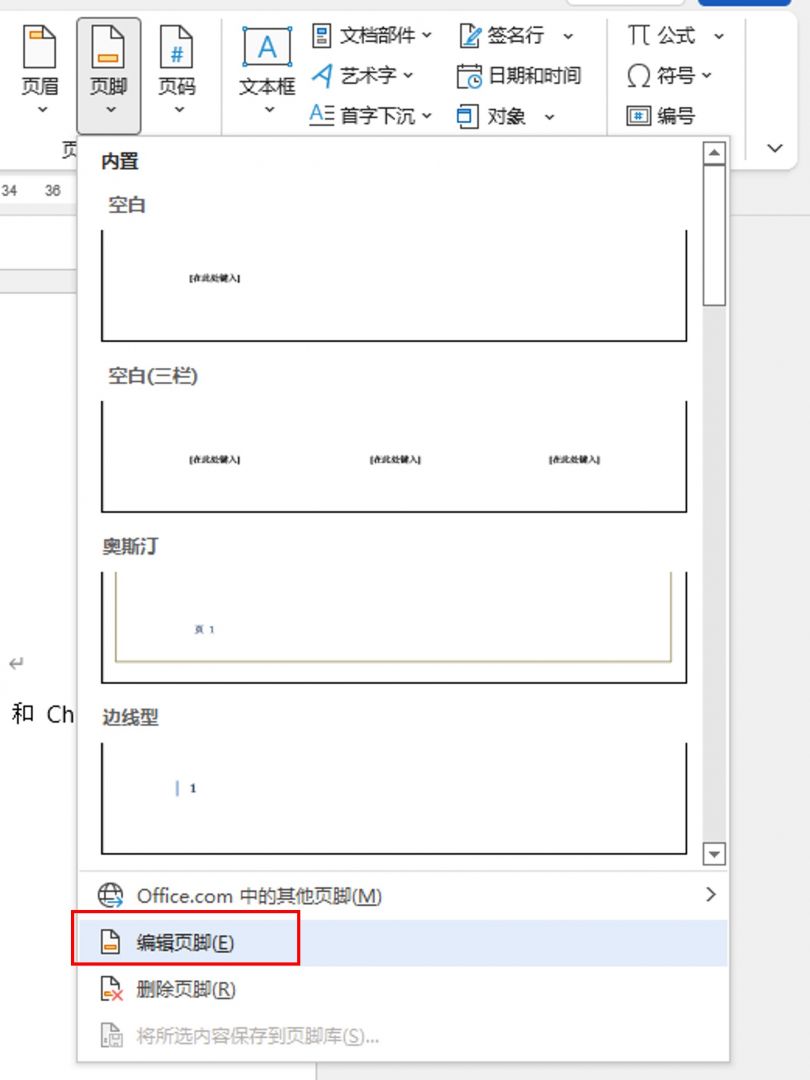
接着,如图3所示,在新添加的页眉页脚选项卡中,取消“首页不同”、“奇偶页不同”选项的勾选即可,操作相当简单。
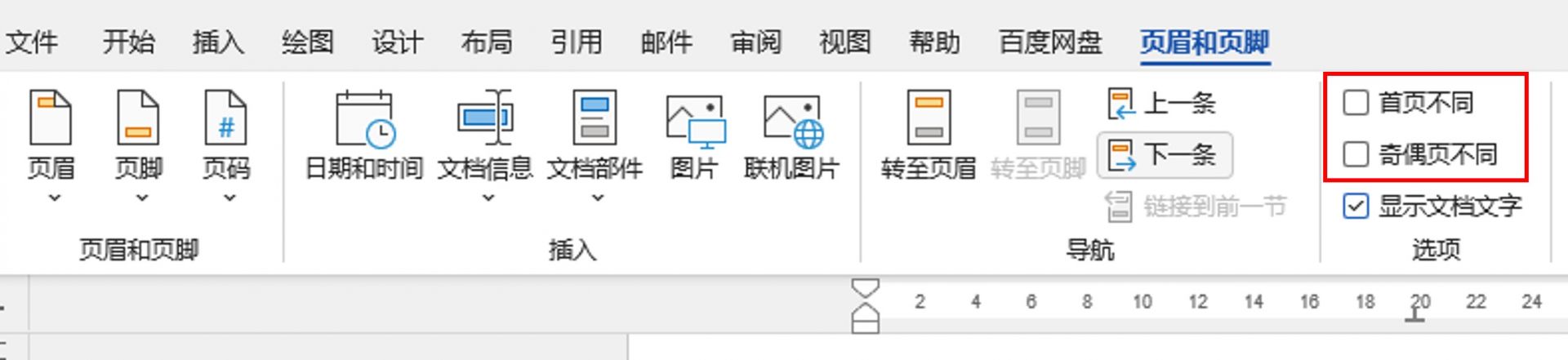
2、插入了分隔符
对于分隔符的处理,就会略复杂一些。由于分割符包含了分页符、分节符等,我们需要逐一删除这些分割符,可以采用替换删除的方法。
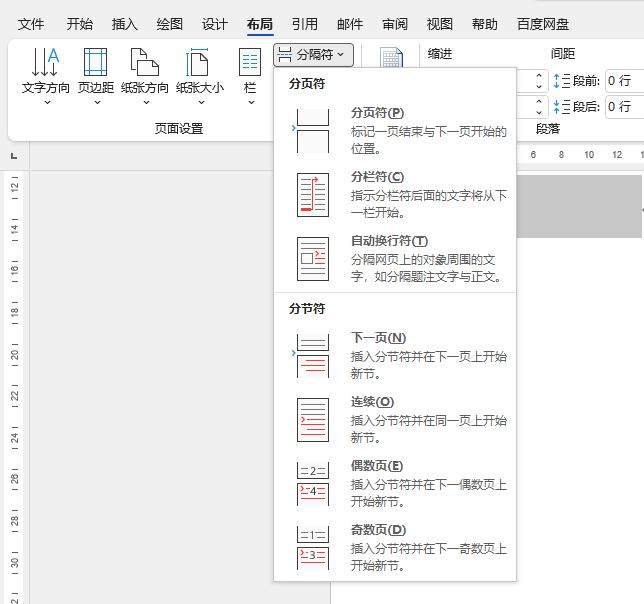
具体的操作是,如图5所示,依次单击Microsoft 365版word的开始菜单-编辑-替换选项。
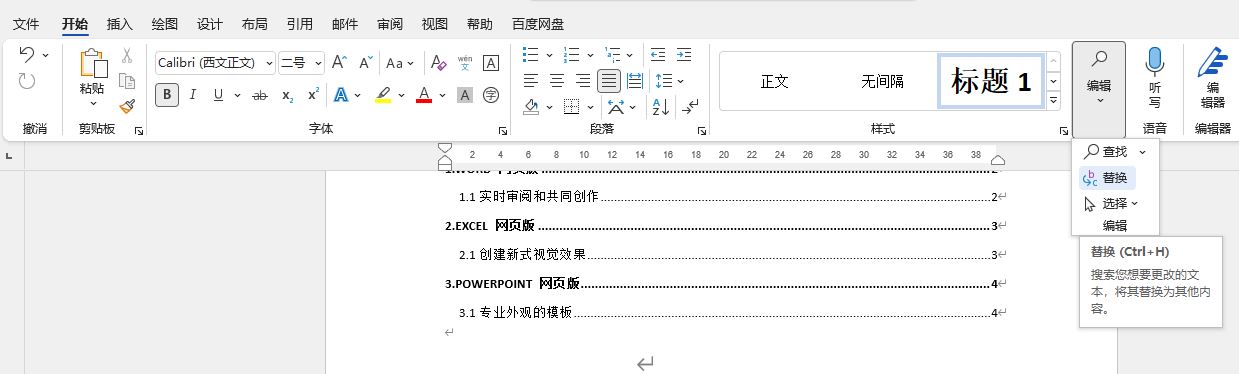
接着,如图6所示,在替换功能的更多选项中,打开特殊格式下拉菜单,选择分节符。
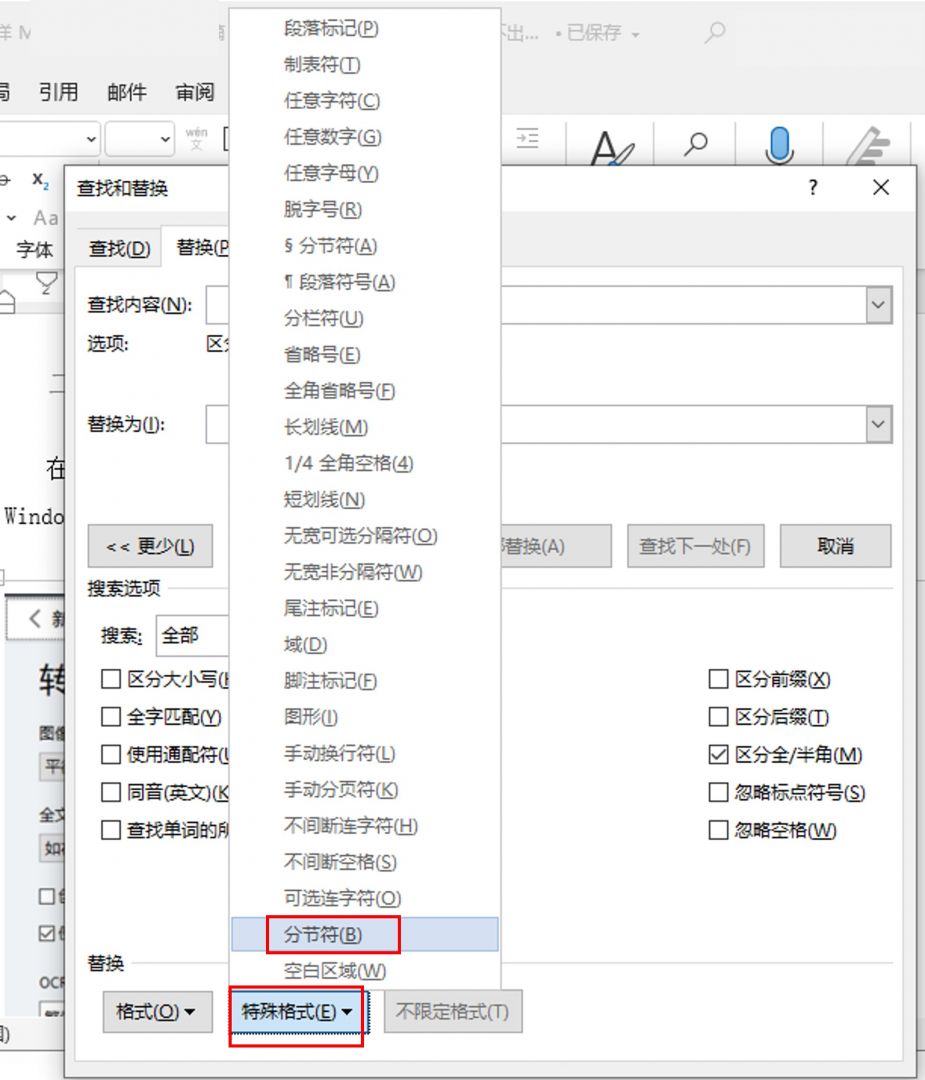
接着,如图7所示,在查找内容处,word软件会自动输入分节符的代码“^b”,我们只需在替换为处输入空格,然后单击替换,即可将分节符替换为空格。如果文档还存在其他分割符,需逐一替换删除。
完成以上操作后,再重新插入页码,即可正常显示。
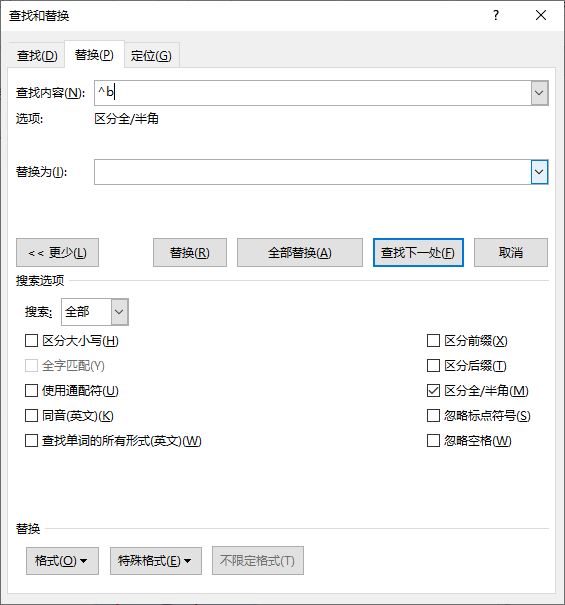
三、怎么设置奇偶页不同页码
在上文的讲解中,我们知道奇偶页不同的设置,会导致部分页码缺失。如果我们想利用奇偶页不同功能,设置不同的页码样式,该怎么做呢?具体操作如下:
1、在页眉页脚设置中勾选“奇偶页不同”。
2、打开偶数的页脚(依次单击插入-页脚,移动页面到偶数页)
3、依次单击插入-页码-页面底端,并选择其中一个样式
4、打开奇数的页脚,重复步骤2、3,并选择其他的页码样式,即可让奇偶页拥有不同的页码样式
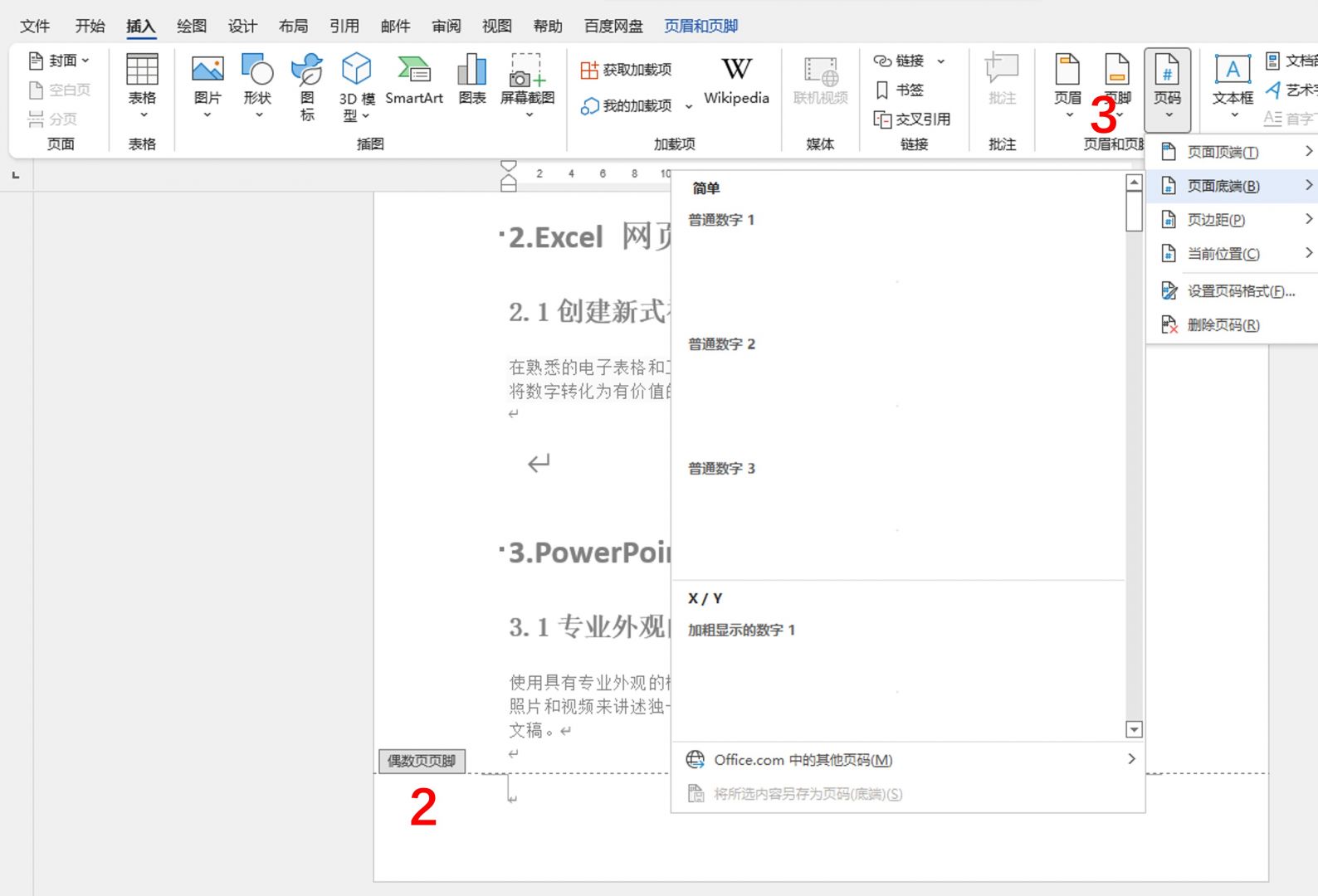
四、小结
以上就是关于word页码为什么显示不出来,word页码不显示怎么办的相关内容。以Microsoft 365版word为例,可通过更改页眉页脚设置、删除分隔符的方式解决页码显示不出来的问题。
作者:泽洋
展开阅读全文
︾
读者也喜欢这些内容:

Microsoft 365怎么使用待办事项 Microsoft 365如何共享日历
现在的工作节奏越来越快,有时候忙起来很容易忘记一些重要的事情,使用Microsoft 365中的待办事项功能,就能很好地解决这一问题,将计划做的事情清晰地罗列出来,方便随时查看和跟进,下面就带大家了解一下Microsoft 365怎么使用待办事项,Microsoft 365如何共享日历的相关内容。...
阅读全文 >

Excel中$A$1是什么意思 Excel中$A$1怎么打出来
很多刚刚接触Excel的小伙伴们由于对单元格引用形式不太了解,常常在公式复制和数据计算时遇到各种问题,但要想高效完成数据处理,掌握单元格引用形式是必不可少的,所以接下来我们就来带大家了解一下Excel中$A$1是什么意思,Excel中$A$1怎么打出来的具体操作方法。...
阅读全文 >

Office365里面包括哪些常用软件 Office365里面的软件都有哪些功能
对于许多职场办公人士来说,一款好用的办公系列软件是不可缺少的。而在众多的办公软件当中,我们可以使用Office365作为主力的办公软件,来帮助我们进行日常的办公任务。接下来给大家介绍Office365里面包括哪些常用软件,Office365里面的软件都有哪些功能的具体内容。...
阅读全文 >

PPT怎么设置好看的字体 PPT模板怎么做更高级
在制作PPT演示文稿过程中,字体搭配是很关键的一步,特别是封面标题设计和重点页面的字体设计,能让我们的作品更具视觉冲击力,在众多演示文稿中脱颖而出。今天我将分享一下PPT怎么设置好看的字体, PPT模板怎么做更高级的内容,这些看似基础的技巧和方法 ,能做出让人眼前一亮的炫酷效果。...
阅读全文 >